Como integrar CDU's na solução de BA sem desenvolvimentos?
Este documento descreve os passos necessários para a integração de campos do utilizador (CDU's) numa solução do Business Analytics sem necessidade de desenvolvimento. Apenas as seguintes dimensões permitem a integração de CDU's, são elas: Criar ficheiro ERPAdapterExtensions.xml e copiá-lo para a pasta Host\Solutions. O exemplo acima é relativo à integração de um CDU da tabela artigos e um CDU da tabela de vendas 1. Abrir o feature manager; 2. Desinstalar o PRIMAVERA ERP Adapter; Ainda mantendo o serviço PRIMAVERA parado, executar as seguintes operações: 1. Abrir o feature manager; 2. Instalar PRIMAVERA ERP Adapter; 3. Ativar serviço PRIMAVERA; 1. Abrir o analysis services, utilizando o SQL Server Management Studio; 2. Processar base de dados OLAP, normalmente designada por BusinessAnalytics; Logo após ter iniciado o serviço PRIMAVERA, os processos etl são executados automaticamente, sendo neste passo importante garantir que todos os processos foram executados. Para saber como validar o estado da execução dos processos etl, consulte o artigo Como obter um relatório com o estado de execução dos processos etl?Pré-Requisitos
PASSO 1 – Criar ficheiro ERPAdapterExtensions.xml
<ERPAdapterExtensions>
<Packages>
<Package Name="ExtItems" ViewName="vwDimItems" ViewSchema="oltp">
<Tag Name="TagItemBase">
<Field Name="ExtT1" Source="A.[CDU_Categoria]" />
</Tag>
<Tag Name="TagItemGen">
<Field Name="ExtT1" Source="NULL" />
</Tag>
</Package>
<Package Name="ExtSales" ViewName="vwFactSales" ViewSchema="oltp">
<Tag Name="ExtendedFields">
<Field Name="ExtN1" Source="ld.[CDU_Comissao]" />
</Tag>
</Package>
</Packages>
<Dimensions>
<Dimension Name="Item" SourceAttributeName="Ext T1" NewAttributeName="Categoria" />
</Dimensions>
<Measures>
<Measure Name="Comissao" Cube="Sales" MeasureGroup ="Sales" SourceSchema="stdms" SourceTable="vwFactSales" SourceAttribute="ExtN1" Type="Double" AggregateFunction="Sum"/>
</Measures>
</ERPAdapterExtensions>
PASSO 2 – Desinstalar solution
Nota: Não esquecer de parar o serviço PRIMAVERA.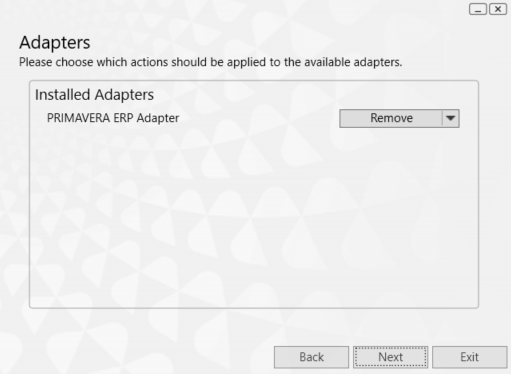
PASSO 3 – Instalar solution
PASSO 4 – Processar a base de dados OLAP
PASSO 5 – Executar processos ETL
login para deixar a sua opinião.